Annonse
Som du kanskje vet, er det ingen innebygd måte å ta opp telefonsamtaler ved å bruke iPhone-en din. Som et resultat av lands- og statspesifikke lover, gjør Apple det ikke spesielt enkelt å ta opp en telefonsamtale.
Det er imidlertid ikke umulig. Du kan ta opp iPhone-telefonsamtaler ved hjelp av noen midlertidige løsninger.
Hvis du skal bruke noen av disse metodene, må du sørge for å varsle personen i den andre enden av samtalen om at de blir spilt inn. Forutsatt at de vet og samtykker, er det liten sjanse for å lande deg selv i varmt vann.
Bruk høyttalermodus og spill inn iPhone-anrop ved hjelp av en annen enhet

Dette er sannsynligvis den raskeste, enkleste og "skitneste" måten å spille inn en telefonsamtale fra iPhone-en din på. Du trenger en annen enhet med en mikrofon som kan ta opp (som en iPad, datamaskin eller bærbar opptaksenhet) for å få den til å fungere. Sjekk ut våre mikrofonanbefalinger Den beste mikrofonen for podcastingStarter du en ny podcast? Du kommer til å trenge en god mikrofon! Her er alternativene for den beste mikrofonen for podcasting. Les mer
hvis du ikke har noe annet til dette.Forutsatt at du er i et rolig miljø og kan bruke iPhone-høyttalertelefonen din, kan det ikke være enklere å trekke av:
- Ring kontakten din og trykk på Høyttaler ikon. Hvis du har Bluetooth-hodetelefoner tilkoblet, må du velge iPhone-høyttaler fra listen.
- Gi beskjed til den andre parten om at du vil spille inn samtalen. Begynn å ta opp på den eksterne opptakeren.
- Plasser telefonen nær mikrofonen slik at den når du snakker, også tar opp stemmen din.
- Lagre innspillingen når telefonsamtalen er fullført.
På en iOS-enhet kan du ta opp samtalen ved hjelp av Apples Stemmememoer app. På en Mac eller PC vil vi anbefale det gratis lydredigering og innspilling arbeidshest Audacity.
Spill inn innkommende iPhone-anrop ved hjelp av Google Voice
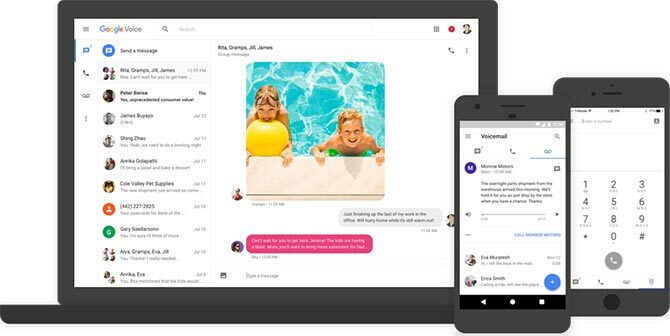
Google Voice er en gratis telefonsvarer og ringe-tjeneste Hvordan lage en VoIP-telefon med Google VoiceVed hjelp av Google Voice kan du gjøre hvilken som helst inaktiv telefon til en fullt funksjonell VoIP-telefon gratis. Her er alt du trenger å vite for å komme i gang. Les mer tilgjengelig i USA og Canada. Det gir deg et gratis amerikansk telefonnummer, telefonsvarerinnboks, og muligheten til å ringe både innenlands (gratis) og internasjonalt (som pr. Googles priser).
Bruk av Google Voice krever Google Voice-appen, som er tilgjengelig for Internett, pluss Android- og iOS-enheter. Én fordel med appen er dens evne til å tillate deg å ta opp telefonsamtaler. Før du kan gjøre dette, må du ta litt tid på å konfigurere tjenesten:
- Last ned Google Voice-app for iPhone, åpne den og logg deg på med Google-kontoen din.
- Tap Søk og velg telefonnummeret du vil knytte til Google Voice-kontoen.
- Bekreft nummeret ditt, og trykk deretter neste til du blir bedt om å oppgi telefonnummeret ditt.
- Skriv inn telefonnummeret til iPhone, bekreft og vent på bekreftelseskode.
- Bekreft den nye Google Voice-kontoen din med koden du nettopp har mottatt.
Det er et siste trinn du må fullføre før du kan ta opp samtaler. Logg deg på Google Voice-nettsted bruker Google-kontoen din. Klikk nå på trepunktsikonet på venstre side av siden, og velg innstillinger. Under samtaler, muliggjøre Innkommende samtalealternativer.
Når du mottar en telefon via Google Voice-kontoen din, kan du trykke på 4 -tasten på iPhone for å starte innspillingen av samtalen. Når du gjør dette, vil Google varsle den andre parten om at de blir spilt inn. Du finner opptaket ditt i Google Voice-innboksen, der du kan laste ned den for sikkerhetsoppbevaring.
Dessverre er det ingen måte å ta opp en utgående telefonsamtale ved å bruke Google Voice.
Bruk en tredjepartstjeneste for å spille inn iPhone-meldinger
Det er alle slags tredjeparts iPhone-oppringere 5 Ring innspillingsapper for iPhone som faktisk fungererPå grunn av Apples sikkerhetsfokuserte tilnærming kan ikke iOS-apper direkte ta opp telefonsamtaler på en iPhone. Hva kan du gjøre? Les mer tilgjengelig. Disse tjenestene er ikke gratis, og krever enten en fast pris for ubegrenset bruk eller en pris per minutt ved å bruke kreditt. Disse fungerer generelt på samme måte:
- Last ned og start den valgte samtaleopptaker-appen på iPhone.
- Begynn å ringe en kontakt eller et annet nummer du ønsker å registrere.
- Appen vil ringe ved hjelp av leverandørens servere, som også registrerer samtalen.
- Du kan deretter laste ned innspillingen fra serveren når samtalen er fullført.

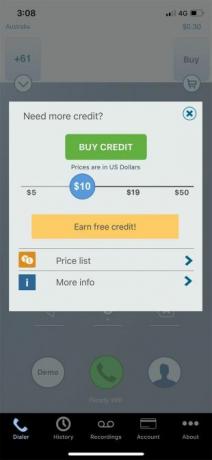

Det er noen få problemer med denne metoden. Den første er at innringer-ID ikke samsvarer med nummeret ditt for personen du ringer. De vil sannsynligvis ikke vite hvem du er - eller verre vil få en Ukjent nummer avhengig av hvor du bor, og hvem du ringer.
Det andre er det åpenbare sikkerhetsproblemet med å ha en tjenestegiver samtaler for deg. Hvis emnet for samtalene dine er følsomt, kan du unngå denne metoden. Hvis du bare spiller inn samtaler slik at du kan henvise tilbake til noe senere, er dette mindre bekymringsfullt.
Spille inn en iPhone-samtale ved hjelp av talemeldingen din
Denne endelige metoden avhenger i stor grad av transportøren din for om den fungerer og nøyaktig hvor nyttig den er. Først må du sjekke om transportøren din lar deg gjøre det last ned telefonsvarermeldingene dine 3 enkle måter å ta sikkerhetskopi av iPhone-talemeldinger påHvis du har viktige telefonsvarer du vil lagre for senere, er det en håndfull fiffige metoder du kan bruke for å gjøre prosessen så enkel som kake. Les mer (en funksjon introdusert i iOS 9).
Start telefon app på iPhone og trykk på mobilsvar fanen i nedre høyre hjørne. Hvis du ser en liste over talemeldinger vises, er det flott! Du kan laste ned dem og oppbevare dem på enheten din, så denne metoden har litt bruk for deg.
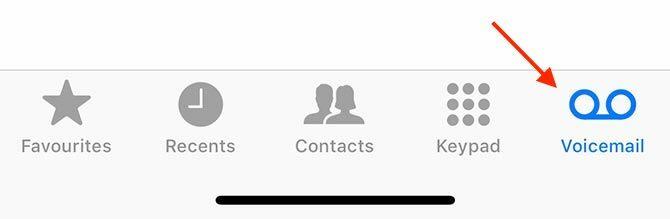
Hvis du bare ser en Ring talepost alternativ, uflaks. Du kan fremdeles prøve denne metoden, men innspillingen din blir sittende fast i telefonboksens telefonsvarer. Du må finne en annen måte å lagre den eksternt, kanskje ved hjelp av høyttalertelefon metoden vi diskuterte ovenfor.
Dette er hva du trenger å gjøre for å gå videre med denne metoden:
- Ring kontakten din og gi beskjed om at du vil spille inn samtalen. Be dem holde linjen et sekund.
- Trykk på Legg til samtale -knappen for å starte en treveissamtale.
- Ring ditt eget telefonnummer. Hvis det går bra, bør du komme deg direkte til din egen telefonsvarerinnboks.
- Vent til telefonsvarerhilsenen er ferdig, og trykk deretter på Slå sammen samtaler for å starte konferansen.
Samtalen din skal spille inn som en melding du kan hente fra telefonsvareren din. Hvis du kan se de individuelle talemeldingene dine under telefon app, kan du laste ned samtalen for sikring.
Min billige australske transportør ville ikke la meg spille inn ved hjelp av treveis telefonsvarertriks, og jeg hadde heller ikke noen måte å laste ned meldingen på. Kjørelengden din kan variere, men hvis den fungerer, er den en gratis taleopptaker - så det er verdt å huske!
Hvilken innspillingsmetode for iPhone-samtale fungerer for deg?
De to mest pålitelige måtene å spille inn en telefonsamtale på din iPhone bruker høyttalertelefon metoden, eller betaler for en tredjeparts tjeneste for å spille inn samtalen for deg. I begge tilfeller bør du alltid sørge for å varsle den andre parten om at du spiller inn dem for å holde seg på høyre side av loven.
Klar til å lære om viderekobling på iPhone og Android Hvordan bruke viderekobling på iPhone og AndroidVil du konfigurere viderekobling på smarttelefonen? Slik bruker du og feilsøker denne hendige funksjonen på Android og iOS. Les mer neste? Vi har også dekket hvordan du registrerer skjermen til din iPhone Slik registrerer du iPhone-skjermenSlik viser du skjermopptak på iPhone med det innebygde skjermopptaksverktøyet, i tillegg til noen gode tredjepartsapper. Les mer .
Tim er en frilansskribent som bor i Melbourne, Australia. Du kan følge ham på Twitter.